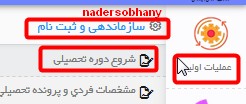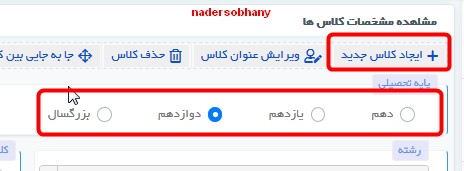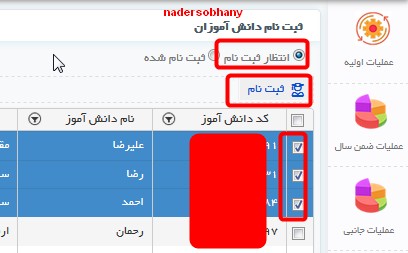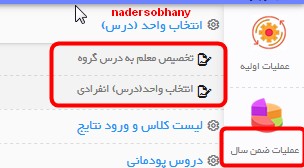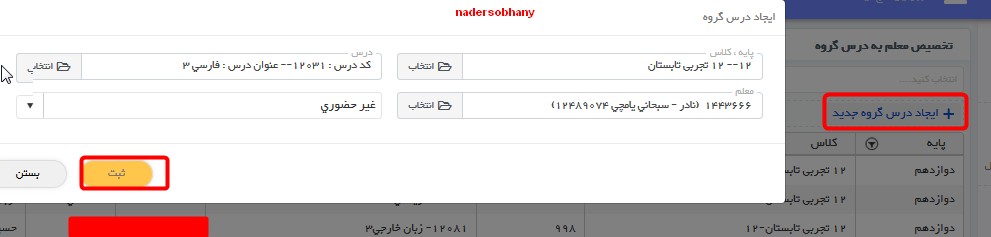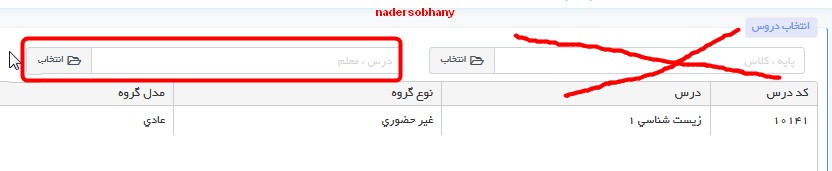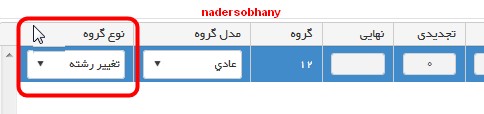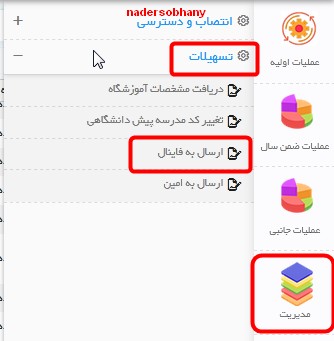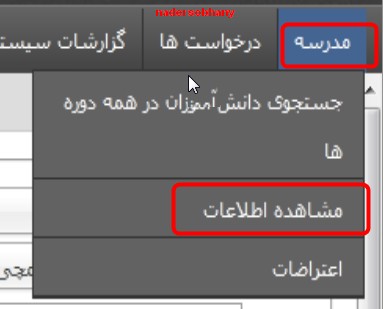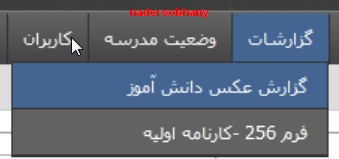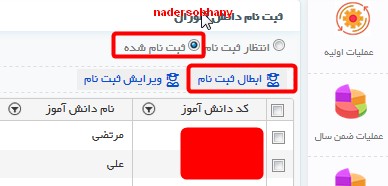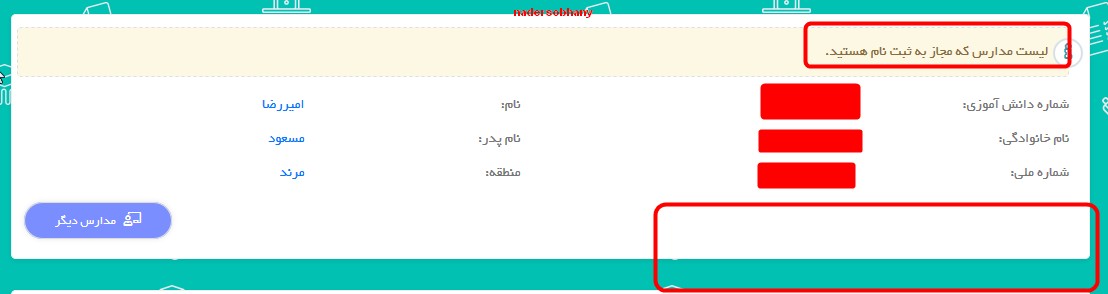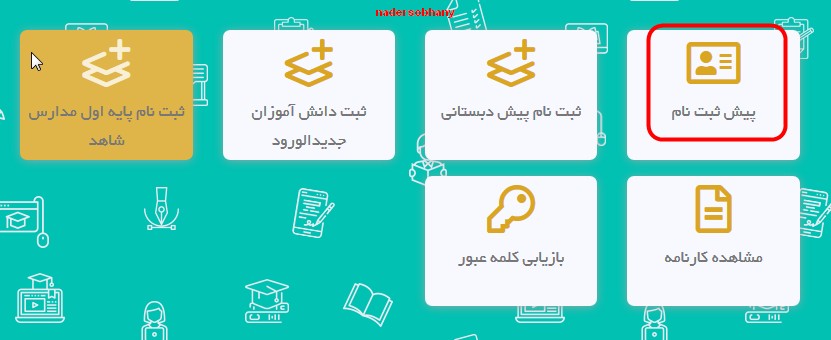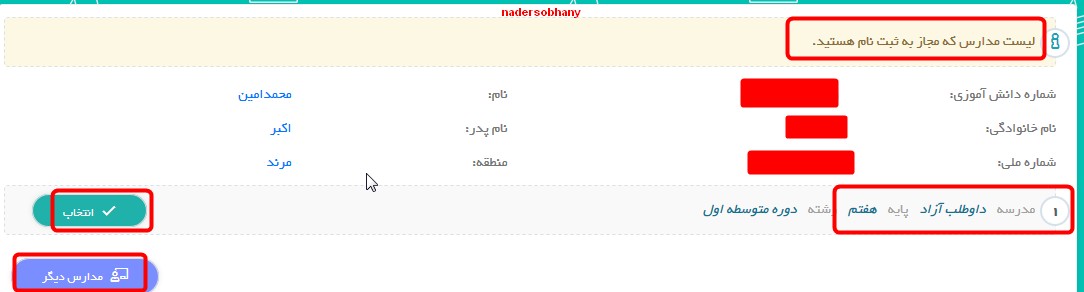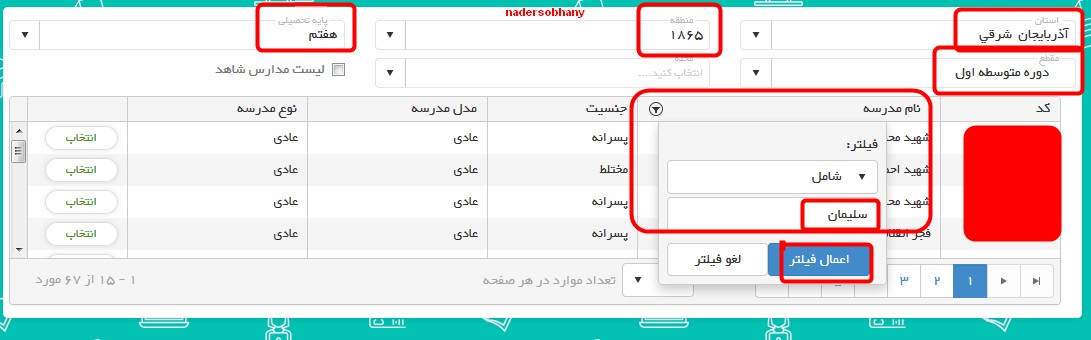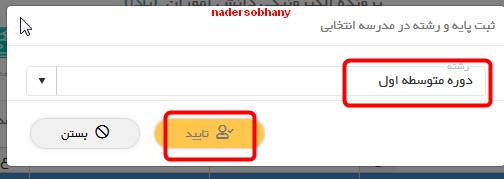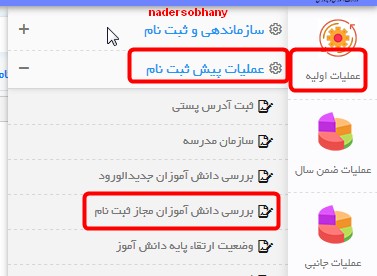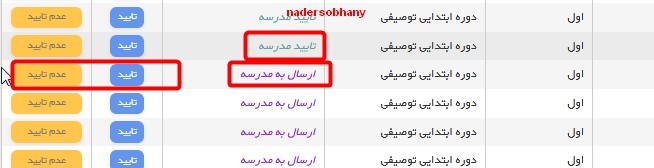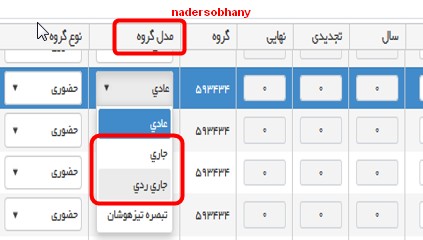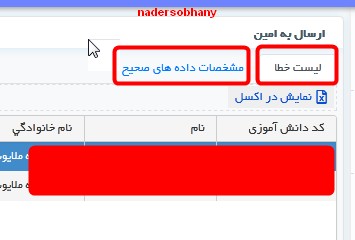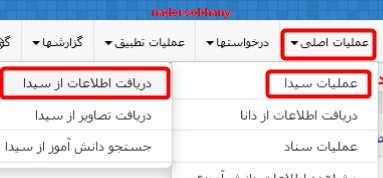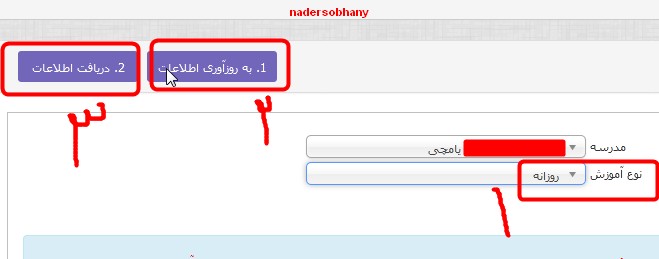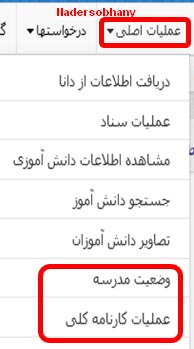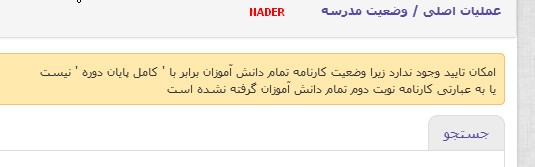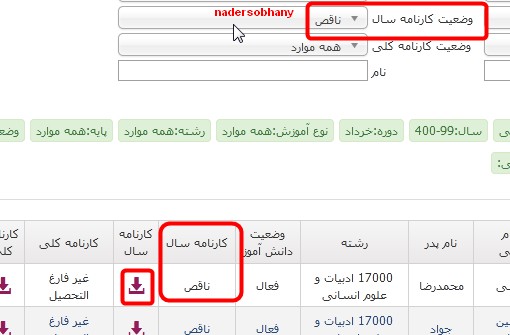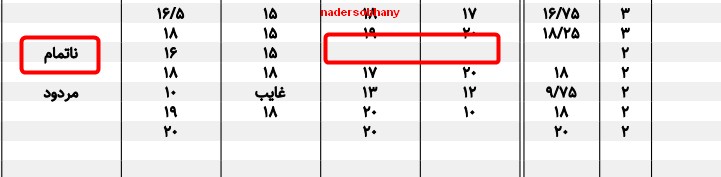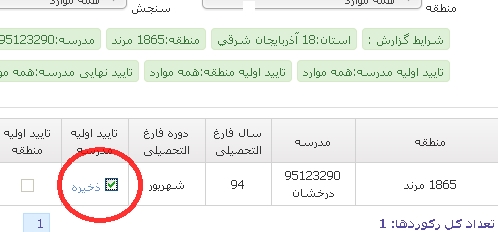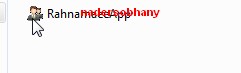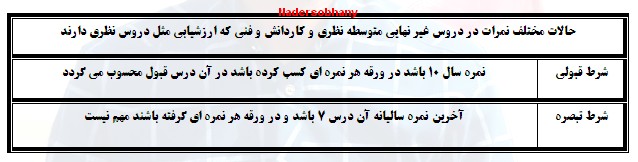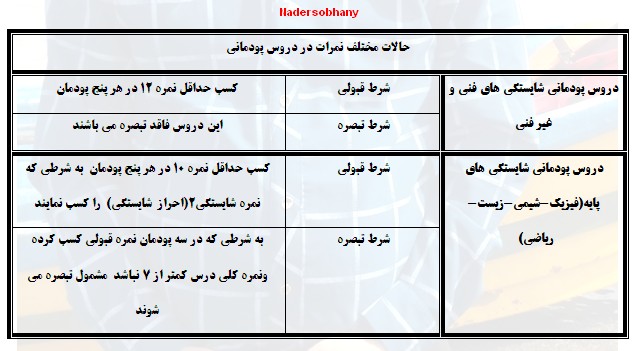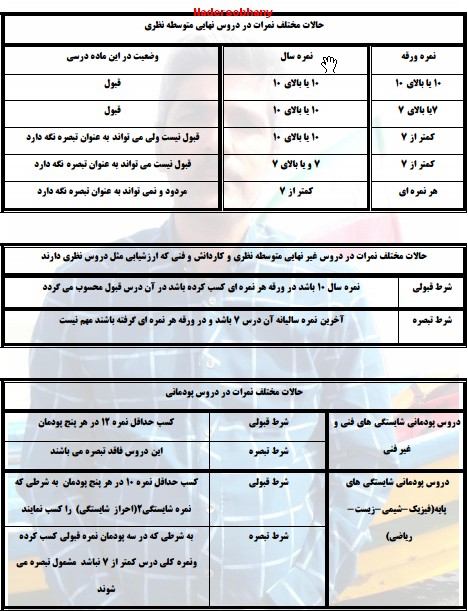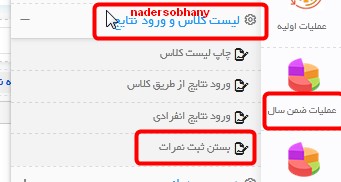با سلام خدمت همکاران محترم
(این مطلب به صورت مطلب اولیه جهت انجام این روزهای کاری می باشد و به صورت کلی آورده شده است و به مرور زمان که خطاها و روش رفع آنها مشخص گردد این مطلب تکمیل خواهد شد در لحظه نگارش این متن دریافت تصاویر صورت نمی گیرد و مشکل شرکت می باشد )
کار با این سامانه در چه بازه های زمانی خواهد بود؟؟؟؟
این سامانه مختص متوسطه دوم می باشد و مدارس روزانه در سه بازه زمانی این کارها را انجام خواهند داد :
-بعد از امتحانات خرداد
-بعد از امتحانات تابستان
-در صورت وجود دانش آموز دیماهی بعد از امتحانات دیماه
مدارس بزرگسالان و راه دور هم بعد از پایان امتحانات نیم سال اول-نیم سال دوم -تابستان این کارها را در این سامانه ها انجام خواهند داد
----------------------------------------------------------------------------------------------------------------------------------------
قبل از اینکه به سراغ مطلب اصلی بروید اگر همکاران این موارد را چک کرده و رعایت نمایند انجام این سامانه خیلی راحت تر خواهد بود و بعدا به مشکل برنخواهند خورد و کلیه کارهای این سامانه در عرض چند دقیقه پایان خواهد گرفت والا مجبور به انجام مراحلی که شاید برایتان وقت گیر و درد سر ساز بشود خواهید شد :
-از منوی بستن ورود نمرات جلوی وارد کردن نمرات را مسدود کنید تا همکاری نتواند نمره ای را تغییر دهید و از این لحظه به بعد هر گونه تغییر نمره ای باید با اطلاع مدرسه باشد
-درج تصاویر دانش آموزان در سیدا حتما دقت کافی داشته باشید که تصویر به روز دانش آموز و روی تصویر هیچ نوشته ای اعم از تاریخ یا نام عکاسی یا....نباشد)
-اعمال تغییرات احتمالی شناسنامه ای در سیدا
-اعمال ترک تحصیل -انتقالی
-درج نوع غیبت موجه یا غیر موجه
-برای دروس مهارتی که دو سالانه یا سه سالانه هستند نوع گروه(جاری) انتخاب شود همچنین برای دروس مهارتی که دانش آموز نمره قبولی نگرفته است نوع گروه به (رد جاری)تغییر پیدا کند
-------------------------------------------------------------------------------------------------------------------------------------------
سامانه عملیات متوسطه دوم و سامانه امین دو سایت با یک آدرس می باشند اگر با یکی از آدرسها موفق به ورود نشدید با آدرس دیگر شانس خود را امتحان کنید با کلیک بر روی هر کدام وارد این سامانه خواهید شد
http://edu1.medu.ir/Login.aspx
http://edu.medu.ir/Login.aspx
سامانه عملیات متوسطه دوم مختص اطلاعات سوابق تحصیلی دانش آموزان دهم-یازدهم و دوازدهم می باشد و سامانه امین مختص فارغ التحصیلان دوازدهم می باشد اطلاعات اولیه از دانا و سناد به متوسطه دوم ارسال می گردد و اطلاعات سامانه امین از سامانه عملیات متوسطه دوم ایجاد می گردد
در نظام جدید آموزشی (دهم-یازدهم-دوازدهم) سوابق تحصیلی دانش آموزان از کارنامه ها و دفاتر امتحانات موجود در سامانه عملیات متوسطه دوم بدست می آید که داده های این سامانه از سیدا بدست آمده است عملیات فارغ التحصیلی دانش آموزان فارغ التحصیل دوازدهم از روی اطلاعات موجود در سامانه عملیات متوسطه دوم صورت خواهد گرفت .
برای گردآوری اطلاعات کل سوابق تحصیلی یک فرد در این سامانه باید اطلاعات کل دوره های دانش آموزان ابتدا به سامانه عملیات متوسطه دوم ارسال و سپس از روی داده های این سامانه فارغ التحصیلان دوزادهم مشخص گردد
بهترین زمان مناسب برای ارسال اطلاعات
قبل از ارسال هر اطلاعاتی به سامانه عملیات متوسطه دوم از صحت نمرات اطمینان حاصل نمایید و مطمئن شوید به اعتراضات رسیدگی شده تکلیف غائبین موجه مشخص شده است ترک تحصیلها و انتقالها در سیدا اعمال شده است و مطمن شوید که هیچ کاری در مورد وارد کردن نمره نخواهید داشت و کلیه نمرات را وارد کرده اید و در صورت تغییرات شناسنامه ای در سناد و دانا صورت گرفته است و بعد شروع به فعالیت نمایید
ارسال اطلاعات از سیدا به عملیات متوسطه دوم
در سیدااز منوی ((مدیریت-تسهیلات-ارسال به امین)) را اجرا کنید
در صفحه مشاهده شده دو ستون (لیست خطا و مشخصات د اده های صحیح) وجود دارد
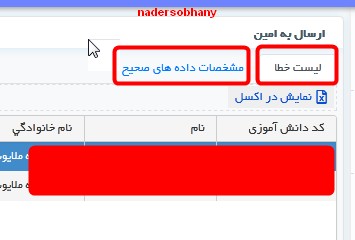
![کلیک و کشیدن برای جابجایی]()
در ستون(لیست خطا) باید هیچ خطایی وجود نداشته باشد و الا اگر فرد یا افرادی در اینجا وجود داشته باشد سوابق اینها به سامانه ارسال نخواهد شد
در لیست(مشخصات داده های صحیح)کلیک کنید و تعداد را که در پایین سمت چپ مشاهده می کنید چک کنید این نشان می دهد که مثلا برای تصویر زیر 132 دانش آموز به سامانه ارسال می شود

![کلیک و کشیدن برای جابجایی]()
یک نکته:در تصویر بالا در چک کردن اعداد باید دقت داشته باشید که این تعداد شامل افراد زیر مدرسه می باشد
-دانش آموزان فعال
-دانش آموزان ترک تحصیل
-دانش آموزان فوتی
-دانش آموزان انتقال آمده
-دانش آموزان انتقال رفته
اگر در مجموع این اعداد با عدد نوشته شده مغایرتی وجود داشته باشد باید بررسی شود و سپس ارسال صورت گیرد در صورتیکه موارد درست بود گزینه(ارسال به امین) را بزنید با اینکار سوابق به سامانه عملیات متوسطه دوم ارسال می شود
دریافت اطلاعات ارسال شده از سیدا در سامانه عملیات متوسطه دوم
جهت ورود به سامانه امین روی عبارت سامانه امین کلیک کنید سامانه امین
نام کاربری که شامل حرفs کوچک انگلیسی و کد مدرسه می باشد و رمز هر مدرسه را خود همکار می داند
((یک نکته اگر تا حالا رمز سیستم را تغییر نداده اید و از همان رمز پیش فرض اداره که برای کلیه مدارس داده است استفاده می نمایید سریعا رمز خود را تغییر دهید
اگر رمز خود را فراموش کرده اید یا با زدن چندین بار رمز اشتباه سیستم پیام قفل شدن را می دهد با مسئول امتحانات تماس گرفته تا برایتان رمز جدید داده و در کد شما را در این سامانه فعال نماید))
برای این کار از منوی ((کاربران)) گزینه((ویرایش اطلاعات کاربر)) استفاده نمایید و در صفحه باز شده رمز قبلی و رمز جدید را وارد و ذخیره را بزنید این رمز در اختیار هیچ کس قرار ندهید و اگر یک موقع رمز فراموش کردید با مسئول امتحانات تماس گرفته تا رمز پیش فرض برای شما بدهد و شما بالافاصله از گرفتن رمز پیش فرض دوباره رمز تغییر بدهید

![کلیک و کشیدن برای جابجایی]()
وقتی وارد برنامه شدید برای اینکه به سامانه عملیات مدرسه متوسطه دوم وارد شوید در منوی((سایر سیستم ها))گزینه((عملیات مدرسه متوسطه دوم)) را بزنید با این کار شما به این سامانه وارد شده اید در بالای سایت هم این عبارت مشاهده خواهید کرد

![کلیک و کشیدن برای جابجایی]()
و اگر قصد دارید برای عملیات متوسطه دوم به دوره خاصی مثلا یکی از دوره های قبلی وارد شوید از منوی((انتخاب دوره)) اقدام خواهید کرد

![کلیک و کشیدن برای جابجایی]()
معرفی مسئولین مدرسه
در مرحله بعدی ابتدا از منوی((عملیات اصلی)) از گزینه((مسئولین مدرسه )) مدیر و مسئول ثبت نمره و معاون اجرایی برای دوره ها معرفی نمایید

![کلیک و کشیدن برای جابجایی]()
برای دریافت اطلاعات ارسال شده از سیدا از منوی(( عملیات اصلی-عملیات سیدا-دریافت اطلاعات از سیدا)) را اجرا کنید
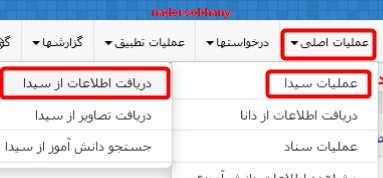
![کلیک و کشیدن برای جابجایی]()
با این کار وارد صفحه بعدی خواهید شد که ابتدا باید نوع آموزش(روزانه یا بزرگسال) را انتخاب کنید سپس(بروز آوری اطلاعات) را اجرا کنید اگر با پیام موفقیت آمیز بودن مواجه شدید اقدام به اجرای گزینه(دریافت اطلاعات)کنید
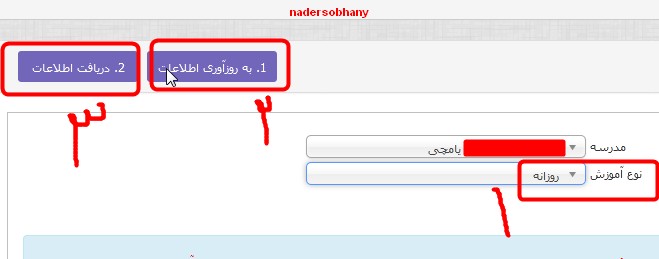
![کلیک و کشیدن برای جابجایی]()
حالا شما اطلاعات را دریافت کرده اید و به سراغ انجام محاسبه ها خواهید رفت
انجام عملیات محاسبه وضعیت مدرسه و کارنامه کلی
بعد از دریافت اطلاعات دانش آموزان اولین کاری که خواهیم کرد انجام وضعیت مدرسه و سپس محاسبه کارنامه کلی می باشد
برای اینکار از منوی عملیات اصلی گزینه عملیات وضعیت مدرسه و سپس کارنامه کلی را اجرا خواهیم کرد
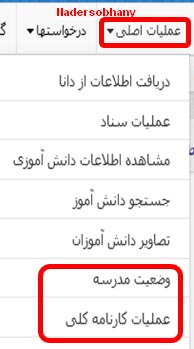
![کلیک و کشیدن برای جابجایی]()
با اجرای این منوها خواهیم دید که آخرین وضعیت محاسبه کارنامه کلی ((بررسی نشده)) است
تصویر پایین مربوط به وضعیت مدرسه می باشد

![کلیک و کشیدن برای جابجایی]()
و این تصویر پایینی مربوط به محاسبه کارنامه کلی می باشد

![کلیک و کشیدن برای جابجایی]()
در هر دو مورد روی شروع محاسبه با اینکار سیستم شروع به محاسبه خواهد کرد و اتمام این مورد از چند دقیقه تا چند ساعت و در بدترین حالت تا چندین روز احتمالا زمان بر خواهد بود
یک نکته:تا زمانیکه عملیات محاسبه وضعیت مدرسه و کارنامه کلی به پایان نرسیده باشد هیچ کاری در سیستم نخواهیم کرد
بعد از اینکه محاسبه وضعیت مدرسه و کارنامه کلی پایان پذیرفت در منوی وضعیت مدرسه تیک را خواهیم زد اگر زده شد یعنی مشکلی وجود ندارد ولی اگر خطا داد باید بررسی شود
اگر موقع زدن تیک با پیام زیر مواجه شدید از منوی (عملیات اصلی) گزینه (مشاهده اطلاعات دانش آموزی) را اجرا کنید
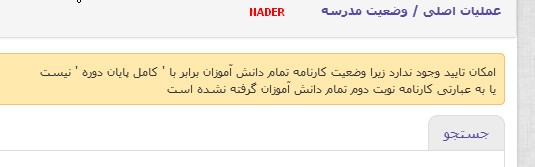
![کلیک و کشیدن برای جابجایی]()
در صفجه مشاهده شده از منوی (وضعیت کارنامه سال) (ناقص) را انتخاب کنید و جستجو را بزنید
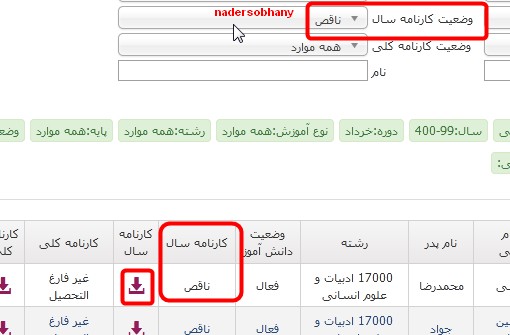
![کلیک و کشیدن برای جابجایی]()
اگر طبق شکل بالا لیست دانش آموزانی را نشان داد که در ستون کارنامه سال عبارت ناقص وجود دارد در بغد عبارت ناقص در ستون کارنامه سال روی دانلود کلیک کنید تا کارنامه این فرد دانلود شود در مقابل دروسی که عبارت (ناتمام) وجود دارد باید بررسی و سپس در سیدا تصحیح و ارسال مجدد شود
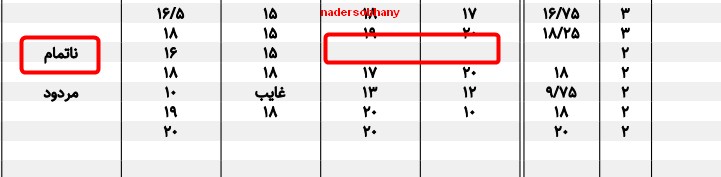
![کلیک و کشیدن برای جابجایی]()
در تصویر بالا مقابل یک درس ناتمام وجود دارد و علتش این هست که مستمر اول و نوبت اول برای این درس وارد نشده است
آمار نقص سوابق کارنامه کلی

![کلیک و کشیدن برای جابجایی]()
بیشترین نوع خطا هم مربوط به مغایرتهای شناسنامه ای می باشد و این مغایرتها دو نوع می باشند:
-در حالت اول دانش آموز شناسنامه خود را تغییر داده است
-در حالت دوم ما در ثبت مشخصات دانش آموز اشتباه داشته ایم
از منوی (گزارشهای کنترلی) گزینه(آمار نقص سوابق کارنامه کلی) را اجرا کرده و جستجو را می زنیم اگر اسم فردی نشان داده شود نوع مغایرت هم (مثلا تغییر فامیل یا نام یا نام پدر و ....) نشان داده شود برای دوره هایی که در اینجا خطا نشان می دهد باید درخواست داده شود
ابتدا در سامانه عملیات متوسطه دوم از گزینه درخواستها گزینه درخواستهای مدرسه را اجرا کنید در صفحه آمده از سمت چپ گزینه جدید را بزنید در صفحه آمده از منوی نوع درخواست دو حالت وجود دارد
گزینه اصلاح شناسنامه
گزینه تغییر شناسنامه
یکی را بر حسب موردی که پیش آمده است انتخاب می کنیم و در مقابل کد دانش آموزی کد فرد را نوشته و جستجو را بزنید با اینکار مشخصات شناسنامه ای فرد نمایش داده خواهد شد مشخصات سمت راست غیر قابل تغییر و مشخصاتی هست که در سیستم وجود دارد و در سمت چپ مشخصات خالی می باشد و در قسمتی تغییراتی باشد مقابلش خواهید نوشت

![کلیک و کشیدن برای جابجایی]()
و در پایین در نوع توضیحات همان نوشته پیش فرض باقی بماند و در توضیحات نوع تغییر را کمی توضیح دهید و تصویر شناسنامه را از محل پیوست انتخاب کنید و از بالا ذخیره درخواست را بزنید

![کلیک و کشیدن برای جابجایی]()
با اینکار درخواستی تهیه و به منطقه ارسال می گردد با منطقه تماس گرفته تا این مورد را تایید نمایند بعد از تایید توسط منطقه شما دوباره وارد سامانه عملیات متوسطه دوم شده و منوی درخواستها را اجرا کنید با اینکار مشخصات این فرد را مشاهده خواهید کرد در مقابل این فرد گزینه اجرای درخواست را انجام دهید با اینکار مشخصات جدید برای دوره مورد نظر اعمال خواهد شد

![کلیک و کشیدن برای جابجایی]()
یک نکته:بعد از اتمام مراحل حتما محاسبه کارنامه کلی را اجرا کنید تا برای این فرد کارنامه کلی صادر گردد
یک نکته مهم:در برخی موارد کارنامه کلی دانش آموز را چک می کنیم و می بینیم هیچ درس باقیمانده ای ندارد ولی فارغ التحصیل هم نشده است و با پیام عدم فارغ التحصیلی بخاطر دوره نامعتبر مواجه می شویم این خطا مربوطه به دوره هایی(اکثرا تابستان و دی در روزانه و هر سه دوره در بزرگسالان) می باشد که دانش آموز ثبت نام شده است ولی هیچ انتخاب واحدی برایش صورت نگرفته است در حقیقت دانش آموز بدون درس داریم در این صورت اگر کارنامه کلی را نگاه کنیم یک ستون بدون نمره مشاهده خواهیم کرد که این دوره باید حذف شود در این مورد با هماهنگی سنجش باید تیک دوره مربوطه در عملیات متوسطه دوم برداشته و این فرد حذف گردد
در اینحالت مدارس به دو دسته تقسیم می شوند اگر دانش آموز پایه دوازدهم فارغ التحصیل دارید نباید تیکی در اینجا زده شود و ابتدا ارسال فارغ التحصیلان صورت گیرد ولی اگر دانش آموز فارغ التحصیل برای این دوره ندارید می توانید تیکها را بزنید
ارسال فارغ التحصیلان به امین
یادآوری یک نکته مهم:اگر دانش آموز فارغ التحصیل دارید بعد از اتمام محاسبه کارنامه کلی و وضعیت مدرسه نباید در وضعیت مدرسه تیک زده شود و ابتدا ارسال فارغ التحصیلان صورت خواهد گرفت و سپس تیک زده خواهد شد
یک نکته مهم: برخی دانش آموزان با استفاده از شرایط تبصره فارغ التحصیل شده اند شاید برخی دانش آموزان نخواهند از تبصره استفاده نمایند و در دوره های بعدی برای اخذ نمره بیشتر دوباره این دروس را امتحان دهند و شما باید این افراد را از لیست فارغ التحصیلان خارج کنید پس بهتر است قبل از انجام این مرحله کارنامه کلی افراد فارغ التحصیل را چک نموده و اگر فردی با تبصره قبول شده است اطلاع دهید اگر تبصره را قبول کرد کاری نداشته باشید ولی اگر خواست از تبصره استفاده ننماید طبق ادامه مطلب عمل کنید
برای خارج کردن این افراد از لیست ارسالی فارغ التحصیلی از منوی((عملیات اصلی)) گزینه((مشاهده اطلاعات دانش آموزی)) را اجرا کنید در مقابل هر فرد فارغ التحصیل یک گزینه ((خروج از فارغ التحصیلی)) وجود دارد با زدن این گزینه این فرد به سامانه امین ارسال نخواهد شد و این فرد در این دوره فارغ التحصیل نخواهد شد

![کلیک و کشیدن برای جابجایی]()
حال مطمئن شدیم هیچ دانش آموزی برای استفاده از تبصره مشکلی ندارد برای ارسال از منوی((عملیات اصلی)) گزینه ((عملیات ارسال فارغ التحصیلان)) را اجرا خواهید کرد در اینجا تعداد افراد ارسال نشده و ارسال شده را مشاهده خواهید کرد در ابتدا تعداد ارسال شده صفر و تعداد ارسال نشده تعداد فارغ التحصیلان خواهد بود که برای ارسال روی عبارت((شروع ارسال به امین)) کلیک خواهیم کرد و در صفحه آمده ارسال فارغ التحصیلان به امین را خواهیم زد و منتظر خواهیم ماند که آخرین وضعیت ارسال ((تمام شده)) باشد

![کلیک و کشیدن برای جابجایی]()
در مرحله بعدی از منوی انتخاب دوره به سامانه امین خواهیم رفت و ابتدا مسئولین مدرسه را برای این سامانه هم معرفی خواهیم کرد و قبل از اینکه به منوی وضعیت مدرسه برویم ابتدا از منوی گزارشها فرم 290 را چاپ و لیست فارغ التحصیلان را چک می کنیم

![کلیک و کشیدن برای جابجایی]()
اگر در فرم 290 لیست فارغ التحصیلان مشکلی نداشت از منوی((عملیات اصلی)) گزینه ((وضعیت فارغ التحصیلی)) را زده و در صفحه باز شده جلوی ((تایید اولیه مدرسه)) تیک زده و ذخیره را می زنیم به یاد داشته باشیم تا زمانی که تیک زده و ذخیره را نزنیم عملیات اعمال نخواهد شد
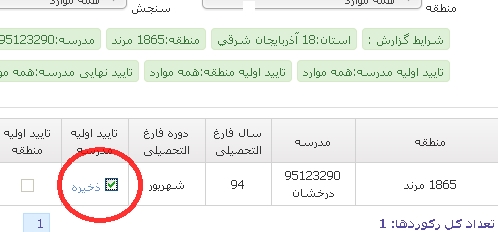
![کلیک و کشیدن برای جابجایی]()
این قسمت از متن ممکن است بر حسب سلایق مناطق فرق کند
بعد از تایید اولیه مدرسه به اداره اطلاع خواهیم داد تا آنها نیز تیک تایید اولیه منطقه را بزنند و بعد از زدن تیک تایید اولیه منطقه از منوی گزارشها فرم 291/1 را چاپ کرده و با کپی شناسنامه دانش آموزان چک کرده و در صورت صحیح بودن مشخصات فرم 291/1 به همراه کپی شناسنامه به امتحانات اداره برده تا آنها بعد از بررسی و صحت شروع محاسبه فارغ التحصیلی را اداره در سیستم خودشان خواهند زد و بعد از مدتی ((آخرین وضعیت فارغ التحصیلی)) عبارت((تمام شده )) قید می گردد در گام بعدی ما ((تایید نهایی))مدرسه را خواهیم زد جلوی این عبارت((تیک و ذخیره)) را می زنیم اگر عدم مغایرتی وجود داشته باشد پیامی مبنی بر موفقیت آمیز بودن خواهد داد به دلیل چک کردن کلیه موارد در عملیات متوسطه دوم هیچ مشکلی وجود نخواهد داشت ولی اگر مغایرتی وجود داشته باشد پیامی خواهد داد که امکان فارغ التحصیلی یک یا چند نفر وجود ندارد در این حالت به منوی((گزارشات کنترلی )) رفته و گزینه((مغایرت فاینال)) را اجرا خواهیم کرد همه مغایرتهایی که وجود داشته باشد را یادداشت و به مطلب که به عنوان مغایرات فاینال و امین منتشر شده است مراجعه و مغایرت را بر طرف خواهیم کرد بعد از بر طرف کردن تیک تایید نهایی مدرسه را زده و بغلش ذخیره را می زنیم و منتظر تایید نهایی اداره و سنجش خواهیم بود
حذف دانش آموز بعد از اعلام فارغ التحصیلی
اگر بدون اطلاع دانش آموز از استفاده کردن یا استفاده نکردن از تبصره لیست فارغ التحصیلان به سامانه امین ارسال شد و بعدا دانش آموز شاکی شد که نمی خواستند از تبصره استفاده نمایند یا دانش آموزی ابتدا قصد استفاده از تبصره را داشت و بعد از اتمام کار بنا به دلایلی منصرف گشته است در این موارد در سامانه امین از ((درخواستها)) گزینه((درخواست مدرسه)) را اجرا می کنیم

![کلیک و کشیدن برای جابجایی]()
و در منوی((نوع درخواست)) گزینه((حذف دانش آموز)) را انتخاب می کنیم اگر عملیات فارغ التحصیلی در اداره صورت نگرفته باشد و شماره گواهی نامه صادر نشده باشد با اینکار درخواست به اداره ارسال و اداره بعد از تایید در مدرسه با اجرای درخواست اعمال خواهد شد ولی اگر شماره گواهی نامه صادر شود نیاز به رای کمیسیون دارد که معمولا کار به این مرحله نمی رسد

![کلیک و کشیدن برای جابجایی]()
یادآوری یک نکته::
به یاد داشته باشیم زده شدن تمام تیکها پایان کار نیست و اگر بعدا متوجه شدیم حق دانش آموزی تضییع شده است و این مورد در اثر اشتباه سهوی یا عمدی همکار اجرایی یا یکی از دبیران رخ داده است با هماهنگی اداره کلیه تیکها برداشته خواهد شد ابتدا اداره تیک مربوطه را برمی دارد و سپس مدرسه تیک خود را بر می دارد و سپس فایل اصلاحی را به امین ارسال می کنیم
حرف آخر
-اگر به هر دلیلی نیاز به ارسال دوباره اطلاعات داشتید یا تغییراتی در داده های خود داشتید بعد از اعمال تغییرات و تصحیحات لازم و ارسال مجدد باید مجددا عملیات محاسبه کارنامه کلی و وضعیت مدرسه ایجاد شود
-نکته آخر اینکه سعی کنید بعد از زدن کلیه تیکها برای هر پایه کارنامه کلی برای هر دوره تهیه و در قسمتی از سیستم خود نگهداری کنید ممکن است شما یک زمانی به چاپ کارنامه کلی دانش آموزی نیاز داشته باشید و سامانه بخوبی کار نکند پس داشتن فایل کارنامه کلی برای هر دوره ممکن است بعدا به دردتان بخورد
-اگر به هر دلیلی بعد از زده شدن تیکها در امین مجبور به تغییراتی شدید ابتدا سنجش اداره باید در جریان تغییرات(تغییرات شناسنامه ای-سوابق تحصیلی و ...) قرار گیرد و این فرد از فارغ التحصیلی خارج شود برای خارج از شدن از فارغ التحصیلی ابتدا در سامانه عملیات متوسطه دوم (دقت کنید عملیات متوسطه دوم نه امین) از منوی درخواستها درخواستی مبنی بر حذف فارغ التحصیلی از امین داده شود بعد از تایید شدن و اجرای درخواست کلیه تیکها در سامانه امین به طور اتوماتیک وار از سامانه امین تا تایید اولیه مدرسه برداشته می شود و شما می توانید خروج از فارغ التحصیلی برای فرد بزنید و قادر به انجام تغییرات لازم خواهید بود
و سخن پایانی :
با اینکه این مطلب طولانی شد اگر این کارهایی که در اول گفتم قبل از ارسال به عملیات متوسطه دوم چک کرده و درست انجام داده باشید مجبور به انجام هیچ از این موارد نخواهید شد و در عرض چند دقیقه کارهای شما پایان خواهد گرفت منظورم اینکارها::::::::::
این مطلب هنوز تکمیل نیست و به یاد داشته باشید در ارسالهای مجدد اطلاعات افراد فارغ التحصیل ارسال نمی شود پس اگر در ارسال مجدد نیازمند تغییراتی برای افراد فارغ التحصیل بودید ابتدا باید از فارغ التحصیلی خارج شود
فعلا جای خطاها و روش رفع آنها در این مطلب خالی می باشد همکارن خطاهایی که داشتند را برای ما ارسال نمایند
--------------------------------------------------------------------------------------------------------------
همکاران محترم جهت گرفتن نسخه چاپی و داشتن فایل پی دی اف مطالب بالا روی عکس زیر کلیک کنید این فایل نهایی این مطلب نیست و فایل کامل و جامع آن در آینده تهیه و در اختیار همکاران قرار خواهد گرفت

![کلیک و کشیدن برای جابجایی]()